Pogreška se obično javlja zbog pogrešnog mjesta uvoza
- Možete li uvesti certifikat bez privatnih ključeva ili ne ovisi o vrsti certifikata.
- Uvoz preko kartice Autoriteti u postavkama Chromea umjesto kartice Vaši certifikati trebao bi riješiti problem privatnih ključeva.
- Imajte na umu da ne trebate nužno privatne ključeve ako uvozite samopotpisani certifikat na Chrome.
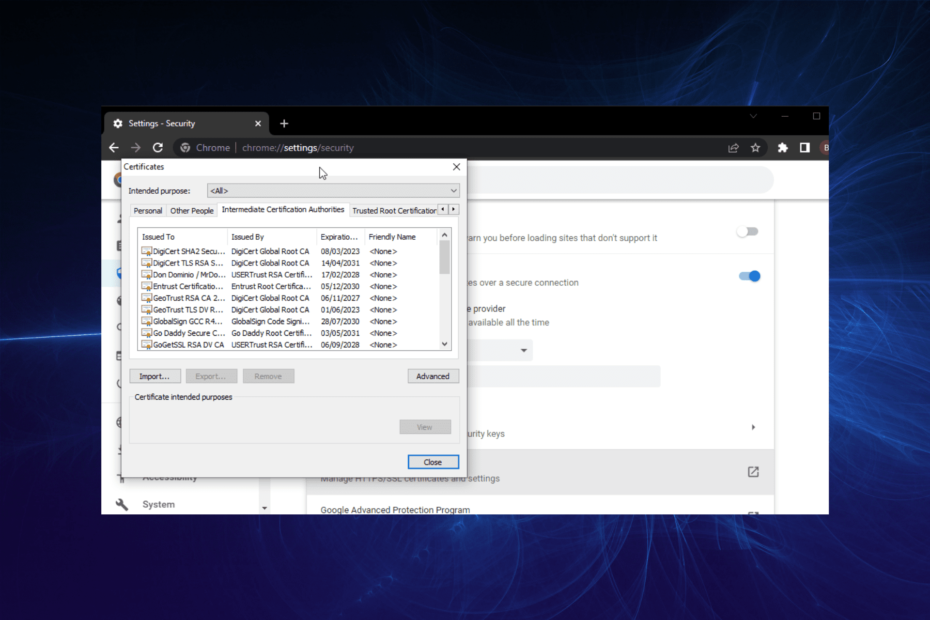
- Jednostavna migracija: koristite pomoćnika Opera za prijenos postojećih podataka, kao što su oznake, lozinke itd.
- Optimizirajte korištenje resursa: vaša RAM memorija koristi se učinkovitije nego Chrome
- Poboljšana privatnost: integrirani besplatni i neograničeni VPN
- Bez oglasa: ugrađeni Ad Blocker ubrzava učitavanje stranica i štiti od rudarenja podataka
- Preuzmite Operu
Chrome je jedan od najčešće korištenih preglednika za testiranje web-aplikacija i web-mjesta. To je razumljivo jer ima najveći udio u industriji preglednika.
Chrome omogućuje korisnicima dodavanje samopotpisanih certifikata za testiranje web-aplikacija. Nažalost, upozorenje o nedostatku certifikata privatnog ključa počinje uništavati proces. To je unatoč tome što neki korisnici pokušavaju zanemarite pogrešku certifikata u Chromeu.
U ovom vodiču pokazat ćemo vam kako pravilno uvesti svoj certifikat u Chrome i zaobići poruku pogreške o nedostatku privatnog ključa.
Zašto moj certifikat nema privatni ključ?
Većina SSL certifikata ne dolazi sa svojim privatnim ključevima. Umjesto toga, ključevi se nalaze na poslužitelju na kojem ste generirali zahtjev za potpisivanje certifikata (CSR).
Dakle, sve što trebate učiniti je ispravno instalirati certifikat i privatni ključevi će odgovarati njemu.
Što mogu učiniti ako Chromeov privatni ključ certifikata za uvoz nedostaje?
- Pokrenite Chrome i kliknite gumb izbornika (tri okomite točke) u gornjem desnom kutu.
- Odaberite postavke opcija.
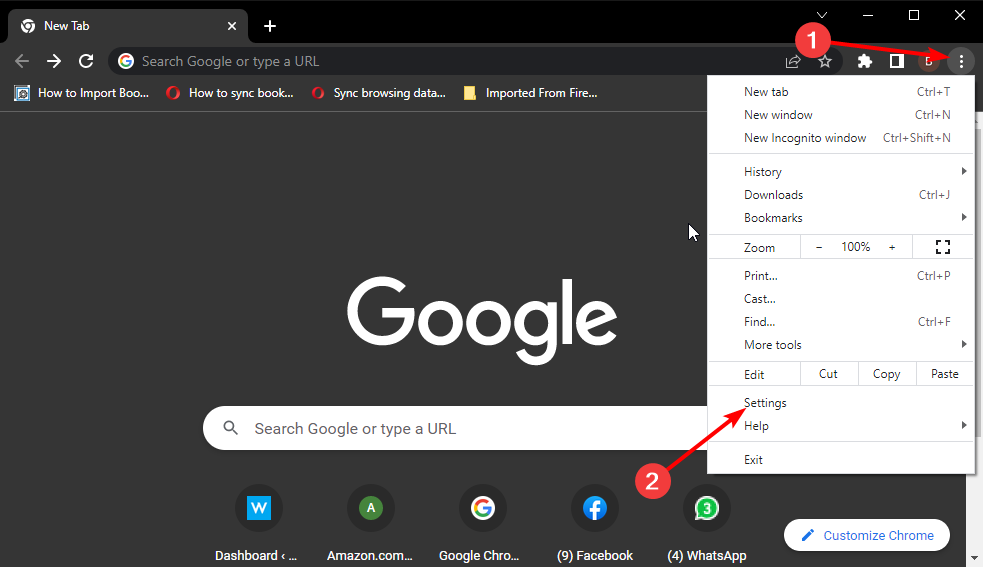
- Odaberite Privatnost i sigurnost u lijevom oknu.
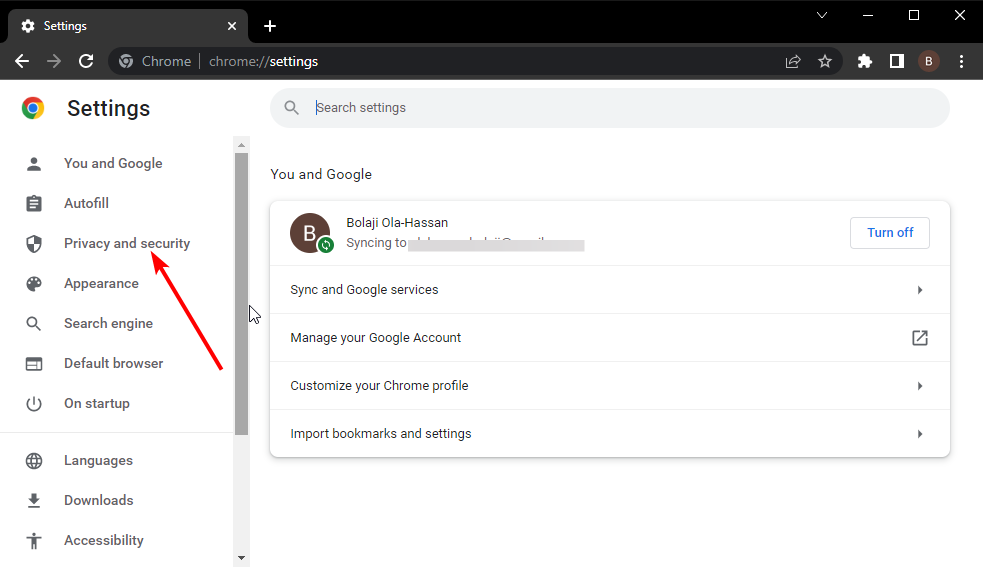
- Odaberite Sigurnost opcija.
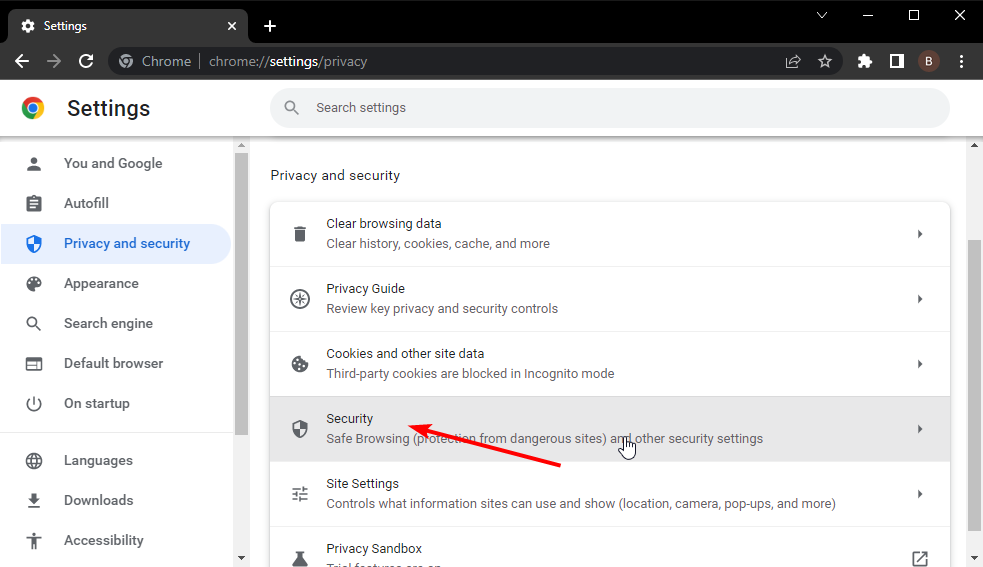
- Odaberite Upravljanje certifikatima.
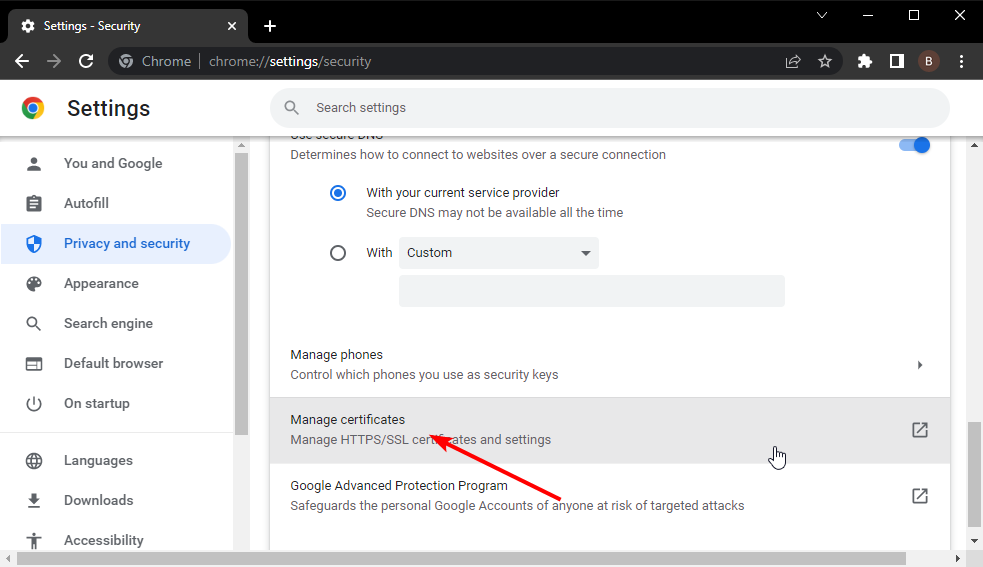
- Kliknite na Srednja tijela za izdavanje certifikata karticu u gornjem izborniku.
- Na kraju kliknite na Uvoz i dodajte svoj certifikat.
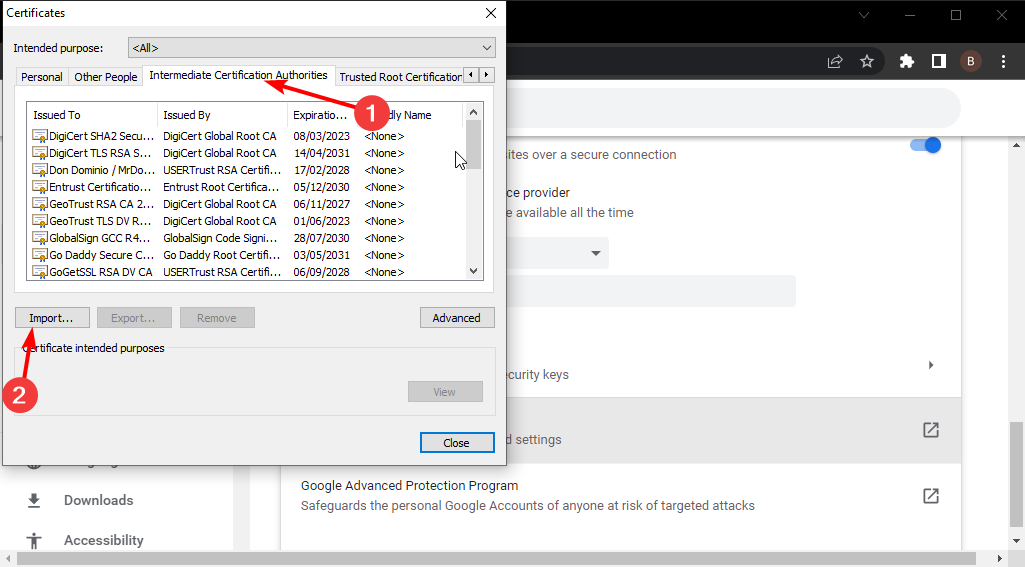
Razlog zbog kojeg dobivate pogrešku o nedostatku privatnog ključa dok pokušavate uvesti certifikat je taj što to radite pogrešno. Budući da samo želite da vaš preglednik vjeruje vašem samopotpisanom certifikatu, trebali biste ga uvesti putem kartice Autoriteti.
Ali ako ga pokušate dodati iz Vaši certifikati na Chromeu, suočit ćete se s nekoliko problema.
- 6 načina da popravite kotačić ako ne radi u Chromeu
- Kako jednostavno izvesti Firefox oznake i podatke u Chrome
- Pogreška Chrome Certifikat je opozvan: 3 brza rješenja
Mogu li uvesti certifikat bez privatnog ključa?
Ne trebaju vam nužno privatni ključevi ako uvozite samopotpisani certifikat u Chrome. To je zato što vaš preglednik treba samo javne ključeve, ne i privatne.
Također, gotovo je nemoguće doći do privatnih ključeva certifikata Certificate Authority (CA). Stoga će vam uporaba gornje metode za uvoz certifikata pomoći da prevladate prepreku nedostatka privatnog ključa kada želite uvesti certifikat u Chrome.
Problem s nedostatkom privatnog ključa pri pokušaju uvoza certifikata u Chrome može zaustaviti testiranje vaše web-aplikacije. Ali ako pažljivo slijedite popravak koji se nalazi u ovom vodiču, trebali biste lako preskočiti pogrešku.
Želiš li znati kako zaštititi svoj certifikat kada Chrome kaže da nije? Zatim pogledajte naš vodič za detaljne korake kako to učiniti učinkovito.
Recite nam jeste li uspjeli riješiti problem našim rješenjem u komentarima ispod.
 Još uvijek imate problema?Popravite ih ovim alatom:
Još uvijek imate problema?Popravite ih ovim alatom:
- Preuzmite ovaj alat za popravak računala ocijenjen kao izvrstan na TrustPilot.com (preuzimanje počinje na ovoj stranici).
- Klik Započni skeniranje kako biste pronašli probleme sa sustavom Windows koji bi mogli uzrokovati probleme na računalu.
- Klik Popravi sve za rješavanje problema s patentiranim tehnologijama (Ekskluzivni popust za naše čitatelje).
Restoro je preuzeo 0 čitatelja ovog mjeseca.

![Stvorite samopotpisani certifikat u sustavu Windows [Cijeli vodič]](/f/34b52c3eed747a9387a3b3096c00886a.jpg?width=300&height=460)
